Como desligar as luzes de LED em suas unidades Eero Wi-Fi

Essas pequenas luzes no seu roteador Eero podem não parecer muito brilhantes, mas depois de desligar as luzes na sala, É como se eles brilhassem como o sol. Há maneiras de bloquear ou escurecer as luzes de LED em todo o seu dispositivo, mas o Eero na verdade tem uma opção para desativá-las.
No Eero App
Para desligar as luzes de LED nas unidades Eero, você pode fazê-lo dentro do aplicativo. Comece abrindo-o e tocando em uma de suas unidades Eero na parte inferior da tela principal.
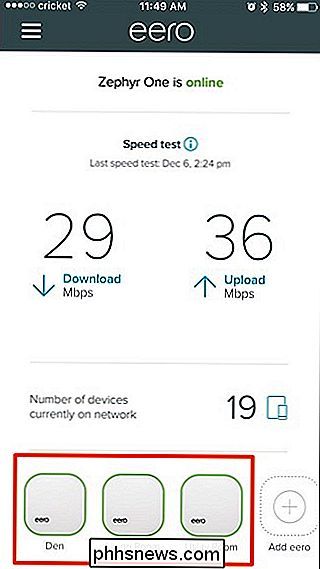
Selecione onde está escrito "LED light".
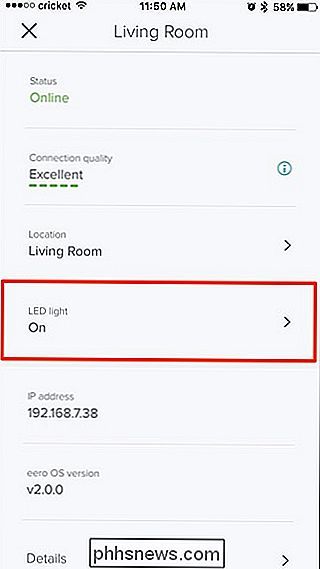
Toque na chave seletora à direita para desligar a luz do LED. para aquela unidade Eero específica.
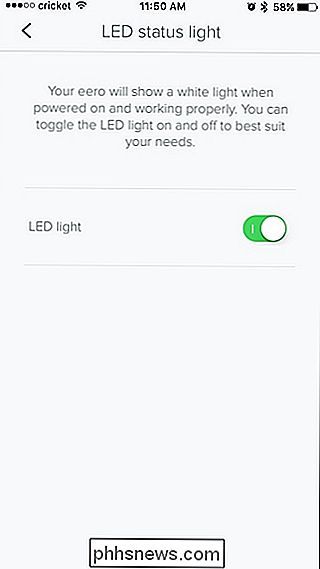
Volte e repita os mesmos passos para suas outras unidades Eero, se desejar. Infelizmente, você não pode desligar as luzes de todas as unidades ao mesmo tempo.
Usando o Alexa

Se você tiver um Amazon Echo ou outro dispositivo habilitado para Alexa, você pode usar comandos de voz para desligar as luzes. suas unidades Eero, contanto que você tenha a habilidade EEE de terceiros instalada primeiro (e sua conta Eero esteja vinculada).
RELACIONADAS: Como controlar sua rede Eero Wi-Fi com o Amazon Echo
Você pode desligar as luzes de LED de todas as unidades de uma só vez, comprar dizendo algo como "Alexa, diga ao Eero para desligar os LEDs". Você também pode dizer "luzes" ou pode dizer ao Alexa para desligar apenas a luz em uma unidade Eero específica dizendo “Alexa, diga ao Eero para desligar a luz da sala de estar.”
Infelizmente, você não pode usar o Alexa para ligar as luzes novamente - você deve fazê-lo através do aplicativo Eero Lembre-se de que, se houver algum problema com a sua rede Eero, a luz vermelha do LED continuará a aparecer, mesmo se você tiver desligado a luz do LED pp. A luz só fica desligada quando a rede Wi-Fi está funcionando corretamente.

Como controlar seus produtos Smarthome com Cortana no Windows 10
A Cortana pode fazer um monte de coisas, mas ela não é tão poderosa quanto assistentes de voz mais maduros como o Alexa ou o Google Home. Mas a Microsoft finalmente adicionou suporte a dispositivos smarthome, para que você possa controlar dispositivos Philips Hue, Samsung SmartThings, Nest, Insteon e Wink diretamente do seu PC.

O que é o Large iNode File na pasta lost + found no My Mac?
Se você está tentando descobrir o que está ocupando espaço no seu Mac, pode se deparar com arquivos dentro de uma pasta chamada lost + found-particularmente, um grande com “iNode” no nome. Existe alguma maneira de descobrir quais são esses arquivos e se eles são seguros para excluir? RELATED: O que é a pasta perdida + encontrada no Linux e no macOS?



